Final Cut Pro Xユーザガイド
- ようこそ
-
- 用語集
- 著作権

Final Cut Proのメタデータ表示を変更する
メタデータ表示は、新規作成することも、Final Cut Proに付属しているものを変更することもできます。
新規メタデータ表示を作成する
インスペクタがまだ表示されていない場合は、以下のいずれかの操作を行います:
「ウインドウ」>「ワークスペースに表示」>「インスペクタ」と選択します(またはCommand+4キーを押します)。
ツールバーの「インスペクタ」ボタンをクリックします。
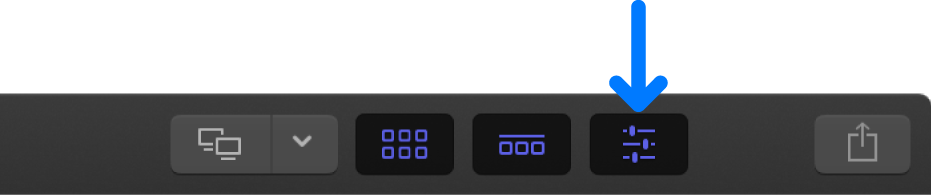
インスペクタの上部にある「情報」ボタンをクリックします。
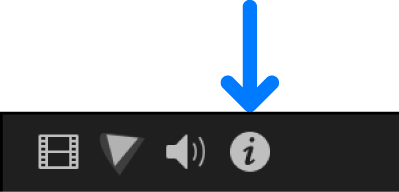
「情報」インスペクタの左下隅にある「メタデータ表示」ポップアップメニューをクリックして、「メタデータ表示を編集」を選択します。
表示される「メタデータ表示」ウインドウで、左下隅にある「操作」ポップアップメニュー
 をクリックして、「新規メタデータ表示」を選択します。
をクリックして、「新規メタデータ表示」を選択します。新規メタデータ表示の名前を入力して、Returnキーを押します。
プロパティの数をEXIFやビデオのプロパティなどの特定のグループに制限するには、ウインドウの上部にある「情報」ポップアップメニューをクリックして、プロパティのグループを選択します。
メタデータ表示にプロパティを追加するには、プロパティの左にあるチェックボックスを選択します。
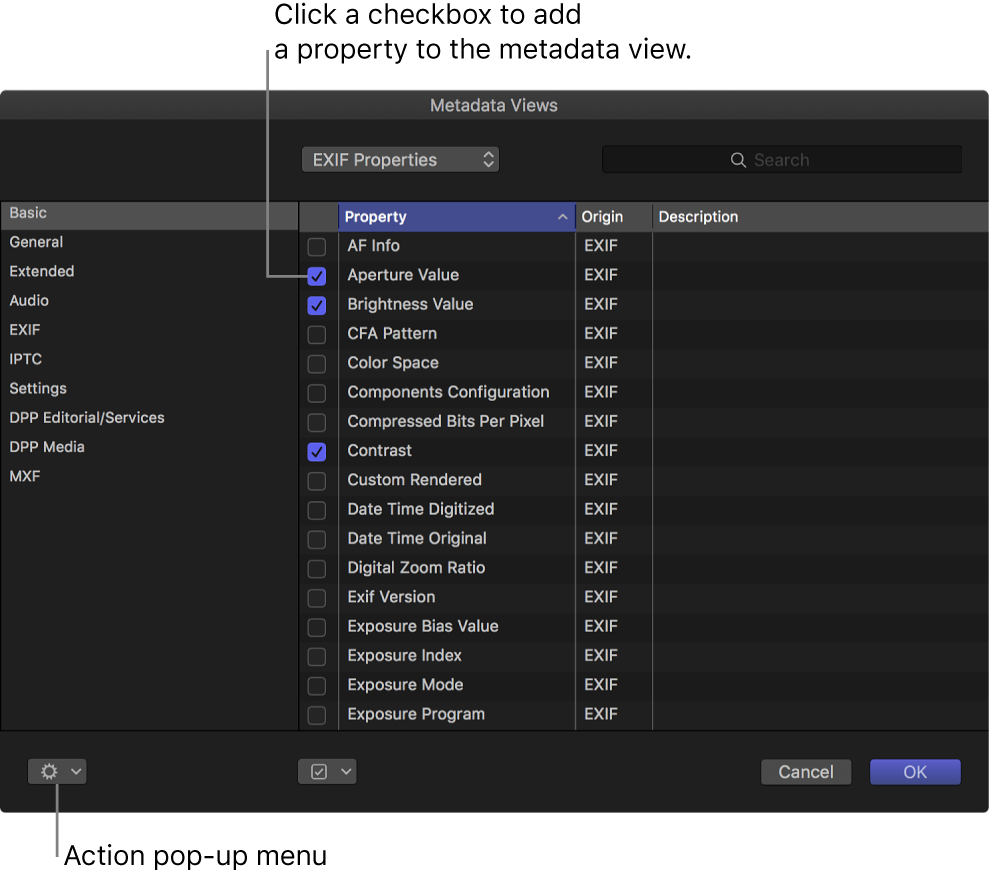
メタデータ表示へのメタデータフィールドの割り当てが完了したら、「OK」をクリックします。
「情報」インスペクタの「メタデータ表示」ポップアップメニューに新規メタデータ表示が追加されます。
既存のメタデータ表示を変更する
メタデータ表示に表示されるメタデータの組み合わせを変更することができます。メタデータフィールドの名前の変更、メタデータフィールドの追加または削除、カスタムのメタデータフィールドの作成、メタデータフィールドの表示順の並べ替えを行うことができます。
「情報」インスペクタを開きます。
「情報」インスペクタの左下隅にある「メタデータ表示」ポップアップメニューをクリックして、「メタデータ表示を編集」を選択します。
「メタデータ表示」ウインドウで変更したいメタデータ表示を選択して、以下のいずれかの操作を行います:
メタデータ表示の名前を変更する: 左側の列にあるメタデータ表示名をダブルクリックし、新しい名前を入力してReturnキーを押します。
メタデータ表示からプロパティ(メタデータフィールド)を削除する: 「情報」列で、削除したいプロパティの左にあるチェックマークの選択を解除します。
メタデータ表示にプロパティ(メタデータフィールド)を追加する: 「情報」列で、追加したいプロパティの左にあるチェックボックスを選択します。
メタデータ表示にカスタムプロパティ(メタデータフィールド)を追加する: 左下隅にある「操作」ポップアップメニュー
 をクリックして「カスタム・メタデータ・フィールドを追加」を選択し、新しいプロパティの名前と説明を入力して、「OK」をクリックします。
をクリックして「カスタム・メタデータ・フィールドを追加」を選択し、新しいプロパティの名前と説明を入力して、「OK」をクリックします。
選択したメタデータ表示へのメタデータフィールドの割り当てが完了したら、「OK」をクリックします。
メタデータ表示を複製する
既存のメタデータ表示のほとんどのメタデータフィールドが含まれている新規メタデータ表示を作成したい場合は、既存のメタデータ表示を複製して変更することで、時間を節約できます。
「情報」インスペクタを開きます。
「情報」インスペクタの左下隅にある「メタデータ表示」ポップアップメニューをクリックし、複製したいメタデータ表示を選択してから、「メタデータ表示」ポップアップメニューをもう一度クリックして、「メタデータ表示を別名で保存」を選択します。
表示されるウインドウで、新しいメタデータ表示の名前を入力して、「OK」をクリックします。
「情報」インスペクタの「メタデータ表示」ポップアップメニューに新規メタデータ表示が表示されます。必要に応じて新規メタデータ表示を変更できます。
メタデータ表示を削除する
「情報」インスペクタを開きます。
「情報」インスペクタの左下隅にある「メタデータ表示」ポップアップメニューをクリックして、「メタデータ表示を編集」を選択します。
「メタデータ表示」ウインドウの左側の列で、削除したいメタデータ表示を選択し、左下隅にある「操作」ポップアップメニュー
 をクリックして、「メタデータ表示を削除」を選択します。
をクリックして、「メタデータ表示を削除」を選択します。
「メタデータ表示」ウインドウの左側の列と、「情報」インスペクタの「メタデータ表示」ポップアップメニューから、メタデータ表示が削除されます。
注記:メタデータ表示を削除しても、クリップやそのソースメディアに適用されたメタデータは削除されません。